在日常生活中,我们经常会收到许多骚扰电话,对于这些电话让人感到十分困扰,而华为手机提供了一些功能来帮助用户屏蔽这些骚扰电话,保护用户的通讯隐私。通过简单的设置,用户可以轻松屏蔽特定号码或者设置拦截规则,让手机在接到骚扰电话时自动拦截。这些功能的实用性让华为手机成为了很多用户的首选之一。通过这些功能,我们可以有效地减少骚扰电话的干扰,让通讯变得更加便捷和安全。
华为手机骚扰电话拦截设置方法
操作方法:
1.点击启动华为手机桌面的【通话】功能。
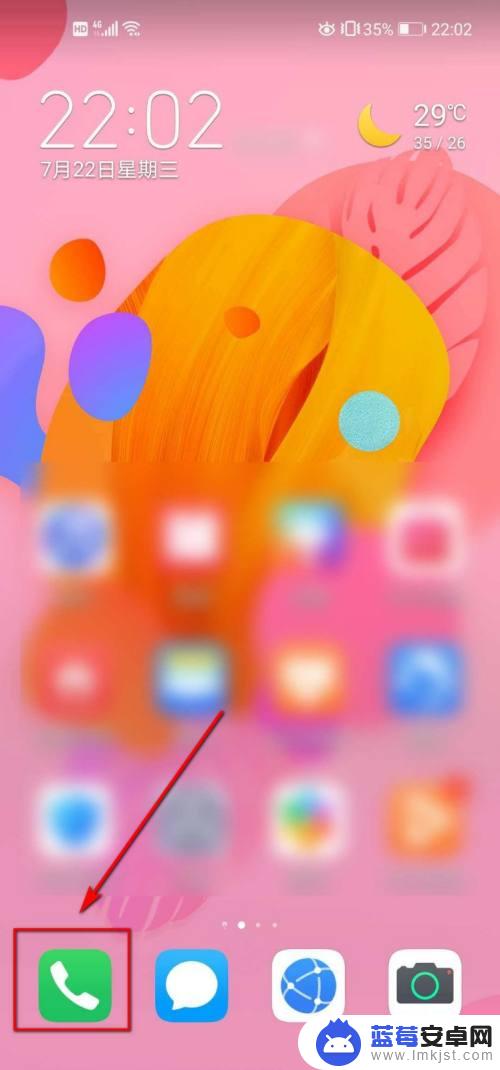
2.进入通话页面后,点击右上角的竖排的【…】选项。

3.在弹出的列表中,选择【骚扰拦截】。
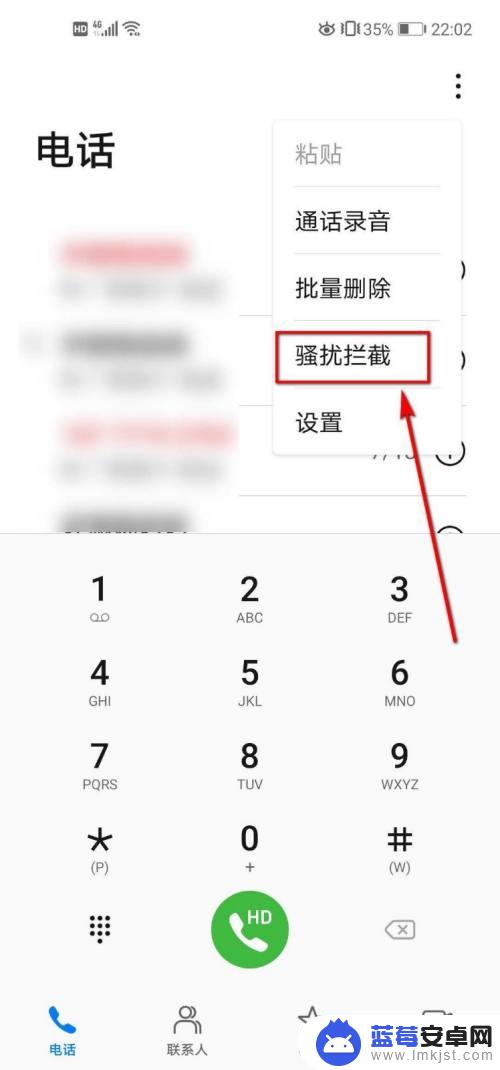
4.进入骚扰拦截页面后,在电话选项卡下选择【拦截规则】选项。
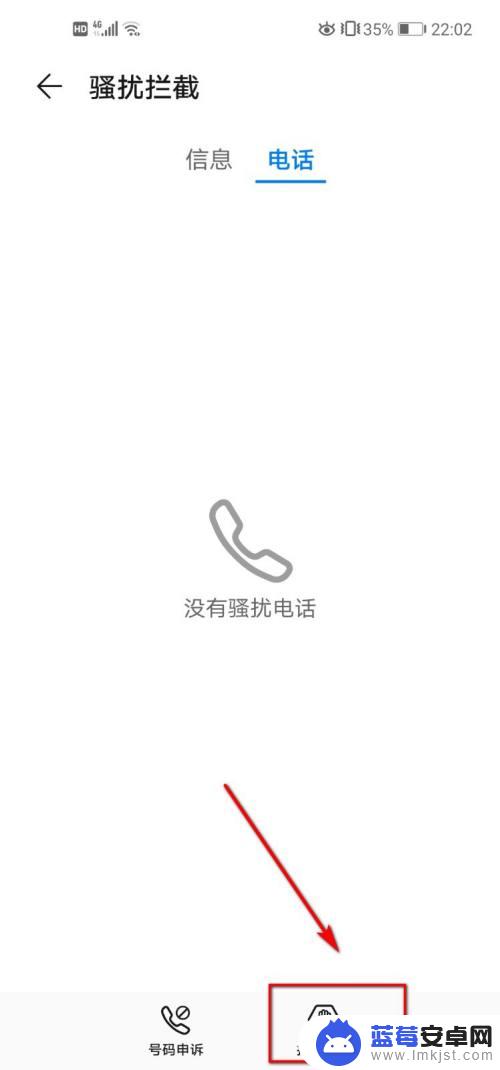
5.切换到新的页面后,继续点击【电话拦截规则】选项。
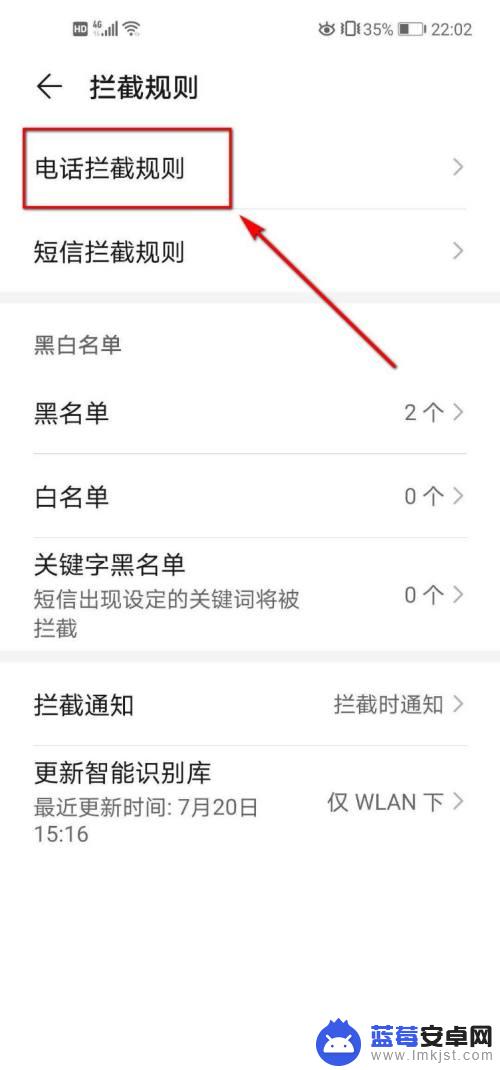
6.切换到电话拦截规则页面后,我们发现有不少拦截的选项可供我们选择。
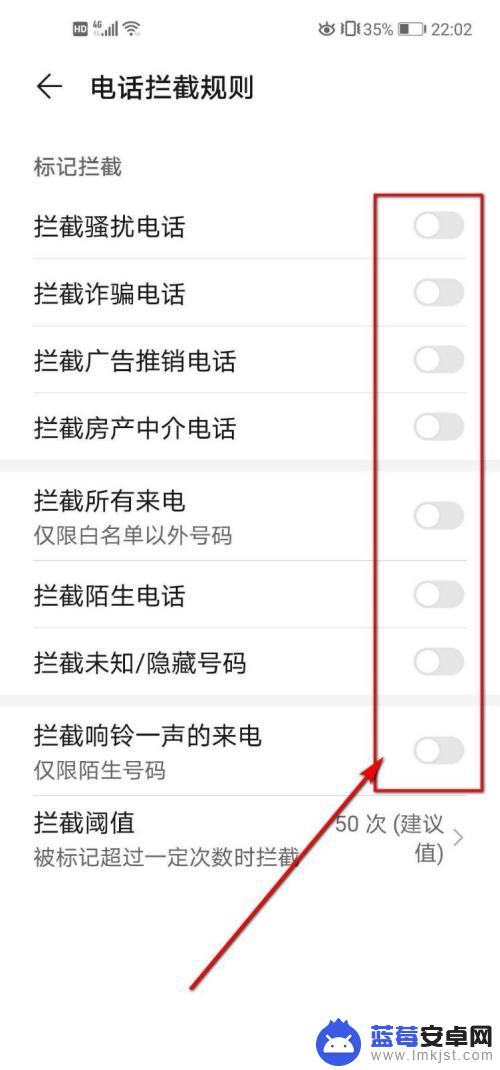
7.此时根据我们的需求,勾选要拦截的骚扰电话、诈骗电话以及推销电话等即可。
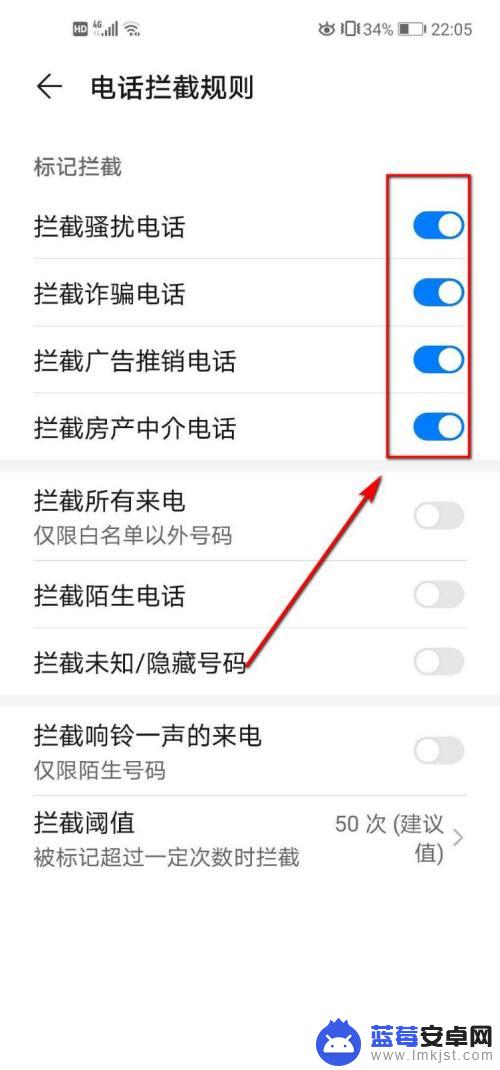
以上就是华为手机屏蔽电话怎么显示的全部内容,如果您遇到相同问题,可以参考本文中的步骤进行修复,希望对大家有所帮助。












